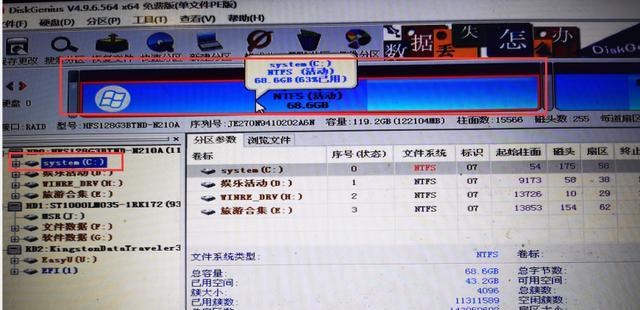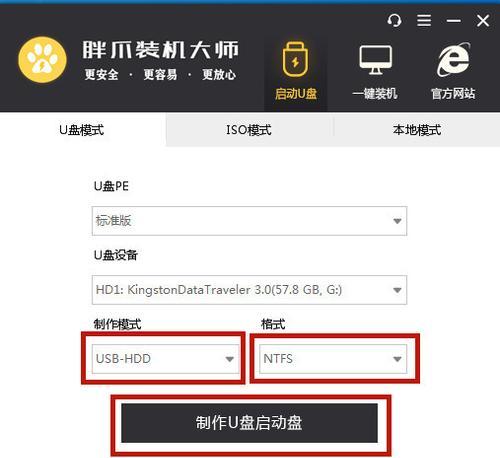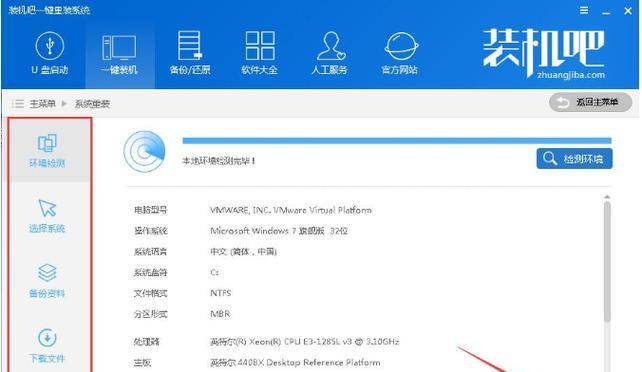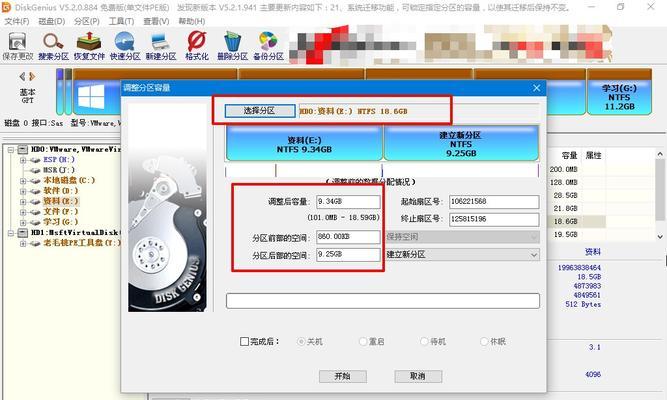在长时间使用后,电脑系统可能会出现各种问题,如卡顿、崩溃、病毒感染等。而重装系统是解决这些问题的最有效方法之一。本文将为大家详细介绍如何以小麦电脑为例进行系统重装,让你的电脑焕然一新。
一、备份重要文件和数据
在开始重装系统之前,首先需要备份重要的文件和数据,例如照片、文档、音乐等。将这些文件复制到一个外部硬盘或者云存储中,以防重装系统过程中数据丢失。
二、下载系统镜像文件
前往小麦官方网站,选择合适的系统镜像文件进行下载。根据自己电脑的硬件配置和操作习惯,选择最适合的系统版本进行下载,并确保下载的文件没有被修改或损坏。
三、制作安装盘或启动盘
将下载好的系统镜像文件制作成安装盘或启动盘。可以使用U盘或光盘来制作,具体的步骤可以参考小麦官方网站提供的教程。
四、进入BIOS设置
重启电脑,并在开机画面出现时按下指定按键进入BIOS设置。不同品牌的电脑可能使用的按键不同,一般是F2、F10、Del等。进入BIOS后,将启动顺序调整为首先从安装盘或启动盘启动。
五、开始系统重装
重启电脑,此时会从安装盘或启动盘进入系统安装界面。按照界面上的提示,选择语言、时间和货币格式等设置。接着,选择“安装”选项,并同意许可协议。
六、选择系统安装类型
在安装类型界面上,有两个选项可供选择:升级和自定义。如果你想保留原有数据和设置,可以选择升级。但通常建议选择自定义,以获得更干净、更稳定的系统环境。
七、分区和格式化硬盘
在自定义安装类型下,会出现分区和格式化选项。选择系统所在的分区,并点击“格式化”来清空原有数据。这一步操作会将电脑中所有数据都清空,请务必提前备份好重要文件。
八、安装系统
点击“下一步”开始安装系统。安装过程可能需要一些时间,请耐心等待。在安装过程中,可以根据需要进行一些系统设置,如用户名、密码等。
九、驱动安装和更新
系统安装完成后,需要安装和更新电脑的驱动程序,以确保硬件可以正常工作。可以从小麦官方网站或者硬件厂商的官方网站下载最新的驱动程序,并按照指引进行安装。
十、安装必要软件
除了驱动程序外,还需要安装一些常用的软件,如浏览器、办公套件、杀毒软件等。可以根据个人需求选择相应的软件并进行安装。
十一、恢复备份文件和数据
在完成系统和软件安装后,可以将之前备份的重要文件和数据复制回电脑。确保文件复制完整后,可以删除备份文件以释放磁盘空间。
十二、系统优化和调整
根据个人需求,进行一些系统优化和调整。例如,设置开机启动项、清理垃圾文件、优化注册表等操作,以提升电脑性能和稳定性。
十三、安全设置
重装系统后,不要忽视电脑的安全设置。及时更新系统和软件补丁,安装杀毒软件,并保持杀毒软件的病毒库和功能的最新状态。
十四、定期维护和备份
重装系统只是解决电脑问题的一次临时措施,定期维护和备份才能保持电脑的良好状态。建议定期清理垃圾文件、优化系统、更新驱动和软件,并定期备份重要文件和数据。
十五、
通过本文的教程,我们学习了如何以小麦电脑为例重装系统。在重装系统之前,务必备份重要文件和数据,并选择合适的系统镜像文件进行下载。在重装过程中,需要注意分区和格式化硬盘的操作。安装完成后,记得安装驱动程序、常用软件,并进行系统优化和安全设置。定期维护和备份是保持电脑良好状态的关键。